آیا در شارژ کردن کنترلر بی سیم DualSense PS5 خود مشکل دارید؟ دلایل متعددی وجود دارد که چرا این اتفاق می افتد. به عنوان مثال، یک کابل USB معیوب، یک پورت شارژ با خاک گرفتگی، یا یک مشکل میانافزار یا نرمافزار میتواند عامل ایجاد این مشکل باشد.
این راهنمای عیبیابی به شما پیشنهادات و راهحلهای متعددی را برای تعمیر کنترلر بیسیم Sony PlayStation 5 که شارژ نمیشود، راهنمایی میکند.
توجه: اگر باتری کنترلر به طور کامل تخلیه شده است و PS5 شما شارژ نمیشود وآن را از طریق USB تشخیص میدهد، به راه حلی که شامل بازنشانی سخت کنترلر میشود بروید. .
1. درگاه های USB
را تغییر دهیدبه ندرت، یک پورت USB در PS5 شما ممکن است خراب شود و از شارژ شدن کنترلر بی سیم DualSense شما جلوگیری کند. بنابراین، بهتر است آن را به پورت دیگری وصل کنید.
این کنسول دارای سه درگاه USB-A است-یکی در جلو و دو در پشت. هر کدام را تست کنید و بررسی کنید که آیا کنترل کننده شروع به شارژ می کند یا خیر.
اگر یک کابل USB-C-to-USB-C در دست دارید (اگر یک تلفن اندروید نسبتاً جدید دارید، باید دستگاه را به پورت USB-C در جلوی دستگاه متصل کنید) کنسول.
2. راه اندازی مجدد یا چرخه پاور PS5
اگر یک یا چند پورت USB نمی تواند کنترلر DualSense را شارژ کند، PS5 خود را راه اندازی مجدد کنید. این باید اشکالات نرم افزاری غیرمنتظره را در پشت مشکل برطرف کند. برای انجام این کار:
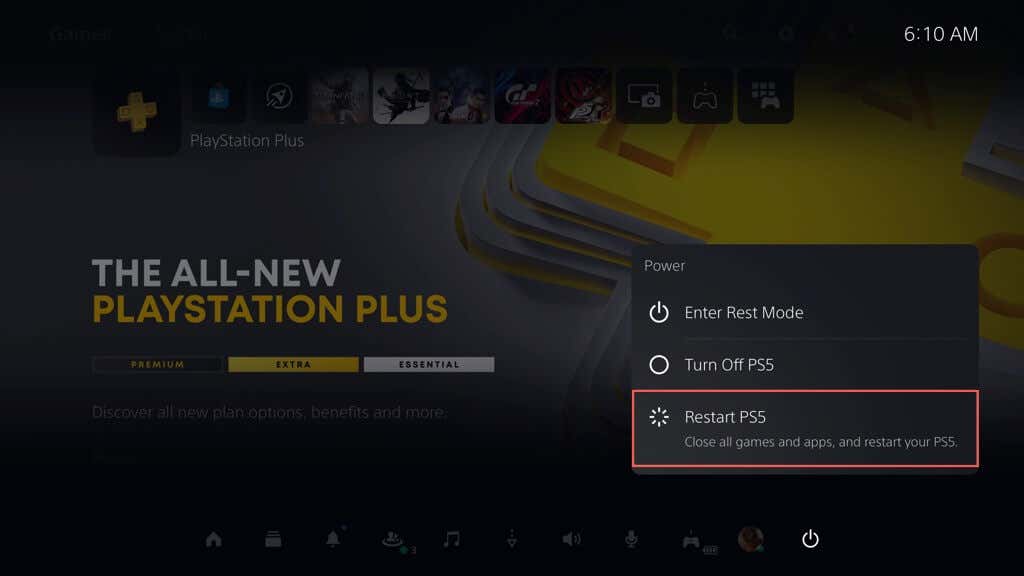
توجه: اگر کنترلر DualSense شما کاملاً پاسخگو نیست، فقط دکمه Powerرا در PS5 خود فشار داده و نگه دارید تا زمانی که کنسول خاموش شود. سپس، آن را به طور معمول راهاندازی کنید.
علاوه بر این، ایده خوبی است که PS5 خود را به چرخه درآورید. برای انجام این کار، کنسول را خاموش کنید، آن را از منبع تغذیه آن جدا کنید، حداقل یک دقیقه صبر کنید و دوباره آن را روشن کنید.
3. از منبع تغذیه متفاوت استفاده کنید
اگر مشکلات شارژ کنترلر PS5 شما فقط در ایستگاه شارژ DualSense ایزوله شده است، احتمالاً یک سوکت دیواری یا سیم داخلی معیوب است. سعی کنید آن را به منبع تغذیه دیگری وصل کنید..
اگر کمکی نکرد، ممکن است با یک آداپتور برق متناوب معیوب سروکار داشته باشید. پایه شارژ را برای تعمیر یا تعویض به خرده فروش آن برگردانید.
4. کنترل کننده Soft-Reset
اگر مشکلات شارژ ادامه داشت، باید کنترلر PS5 DualSense خود را به صورت نرم بازنشانی کنید. این فرآیند سیستم عامل کنترلر را مجددا راه اندازی می کند و خطاهای اساسی را که مانع از عملکرد صحیح آن می شود برطرف می کند. برای انجام این کار:

5. شارژ از طریق یک دستگاه مختلف
در کنار PS5، میتوانید کنترلر PS5 خود را از طریق هر دستگاهی که از شارژ USB پشتیبانی میکند، مانند رایانه شخصی یا مک، شارژ کنید. اگر قبلاً این کار را نکرده اید، آن را امتحان کنید.
6. از کابل شارژ متفاوت
استفاده کنیدمشکلات شارژ DualSense ممکن است ناشی از کابل USB-A به USB-C شما باشد. اگر به وضوح خم یا فرسوده است، باید کابل USB را تعویض کنید.

7. کنترلر خود را حذف و دوباره ثبت کنید
برای رفع مشکلات شارژ ناشی از پیکربندی خراب دستگاه، کنترلر بی سیم DualSense خود را مجدداً در PS5 ثبت کنید. برای انجام این کار:
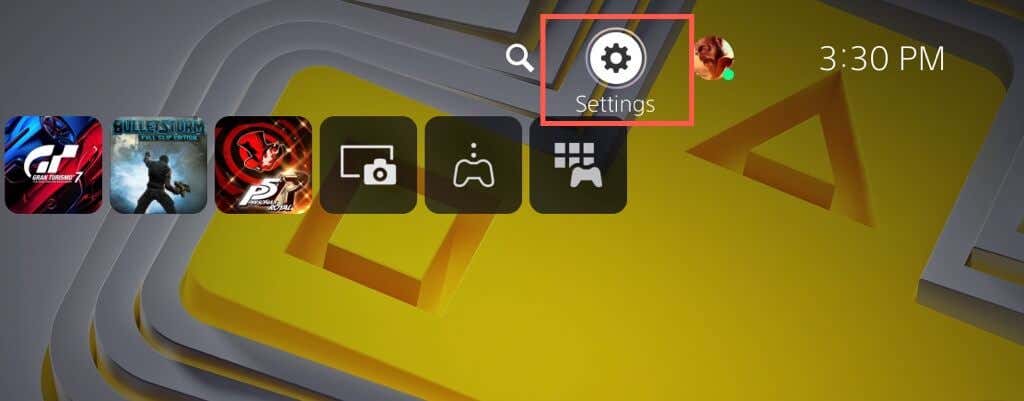
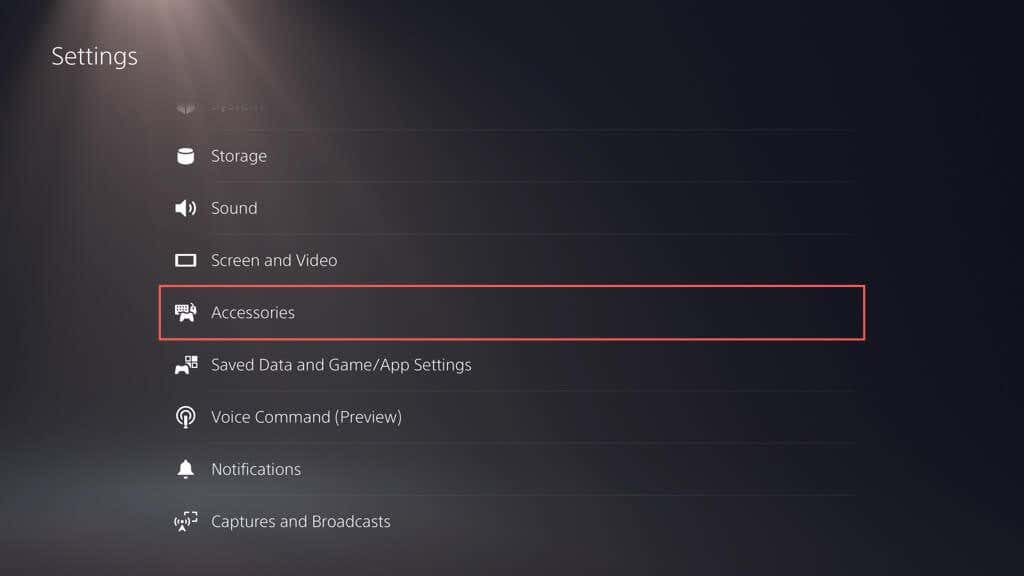

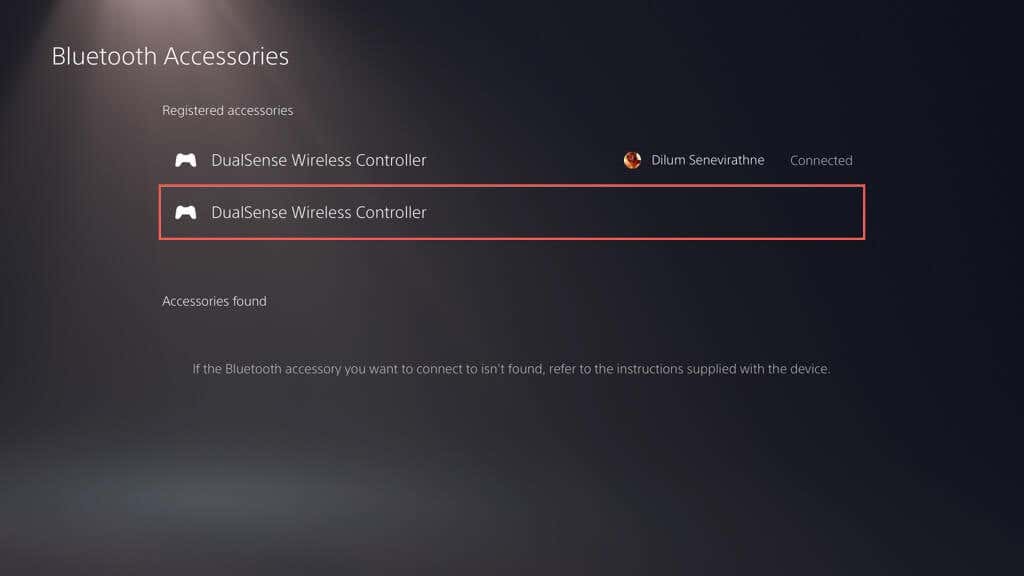
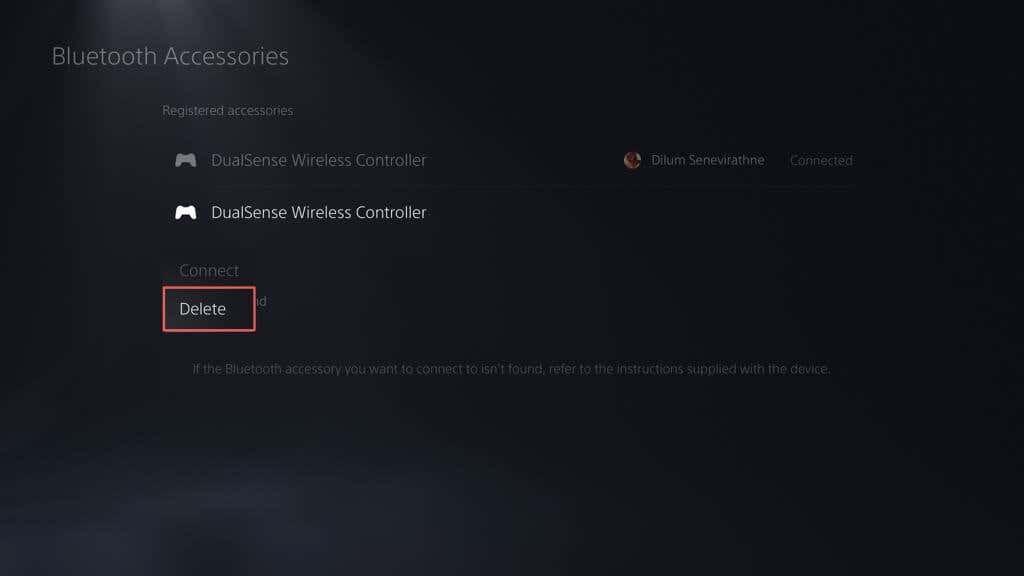
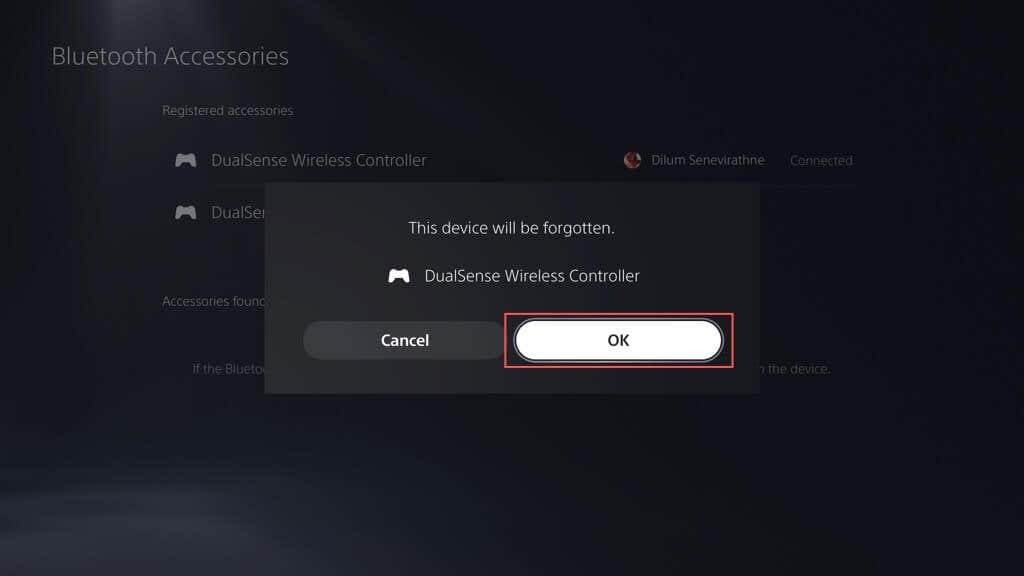
8. لوازم جانبی را حذف کنید
لوازم جانبی کنترلر PS5 شخص ثالث می تواند در نحوه شارژ دستگاه اختلال ایجاد کند. به عنوان مثال، اگر یک هدست سیمی یا بسته باتری وصل کرده اید، آن را بردارید و بررسی کنید که آیا مشکل را حل می کند..
9. تنظیمات صرفه جویی در مصرف انرژی
را بررسی کنیداگر کنترلر DualSense شما شارژ نمی شود، اما فقط در زمانی که کنسول PS5 در حالت استراحت است است، باید تنظیمات صرفه جویی در مصرف انرژی کنسول را به صورت زیر تغییر دهید:
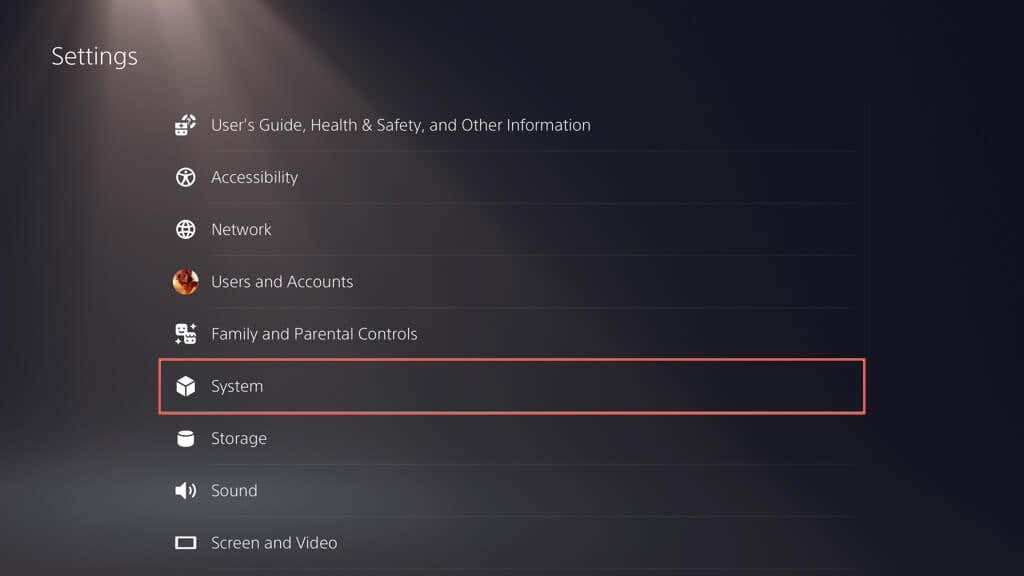
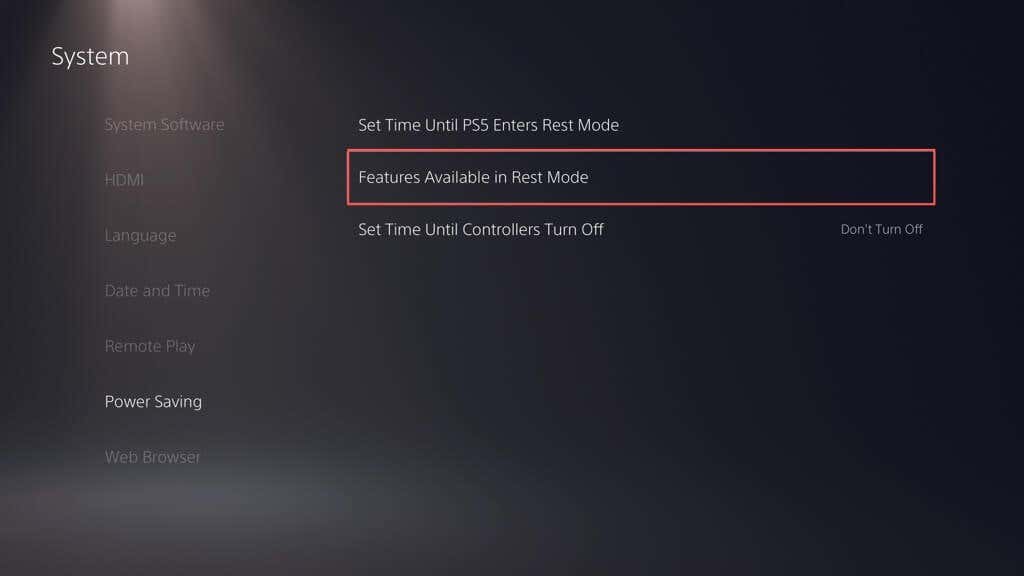
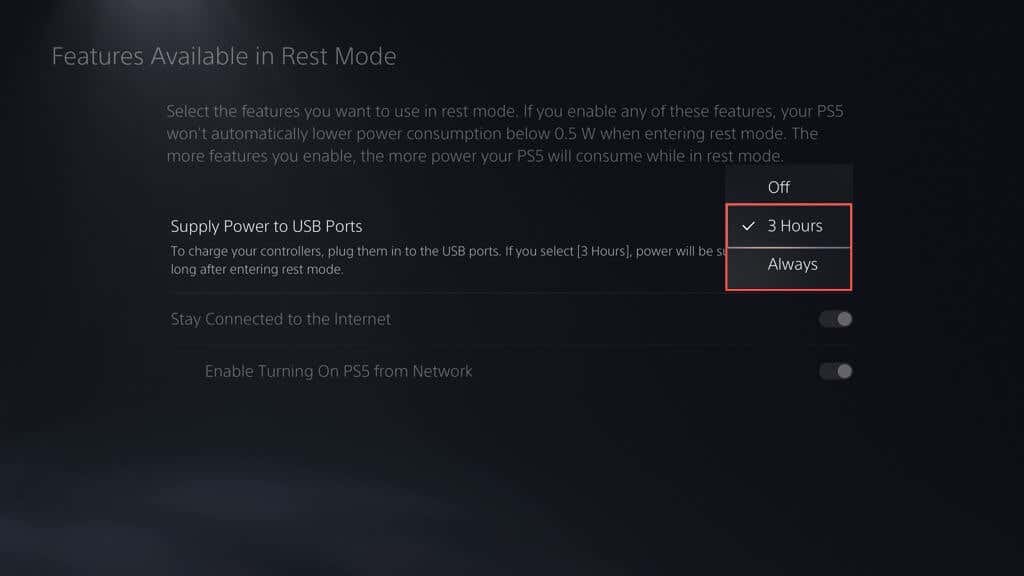
بسته به گزینه انتخابی شما، PS5 شما اکنون باید به طور مداوم یا حداکثر تا سه ساعت برق را به درگاه های USB خود تامین کند.
10. پورت USB-C
را تمیز کنیددرگاه USB-C در کنترلر بی سیم PS5 شما مستعد جمع آوری خاک، پرز و ذرات گرد و غبار است. از یک خلال دندان برای بیرون آوردن هر گونه تفاله داخل آن استفاده کنید. چند انفجار کوتاه هوای فشرده نیز این کار را انجام می دهد.
11. روش ارتباط
را تغییر دهیدتغییر روش ارتباطی پیشفرض برای کنترلر بیسیم PS5 از بلوتوث به USB نیز میتواند مشکلات شارژ را برطرف کند. برای انجام این کار:
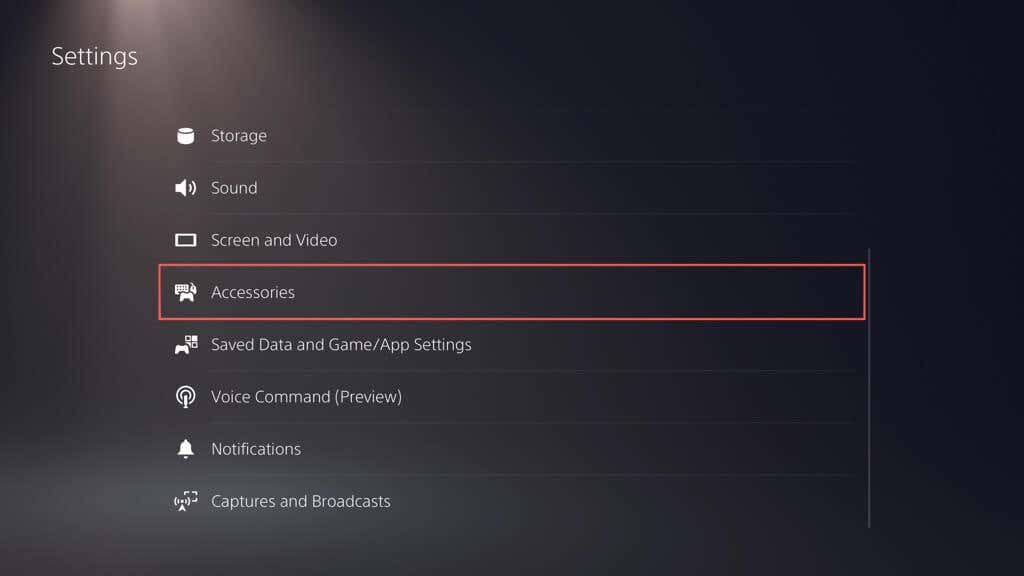
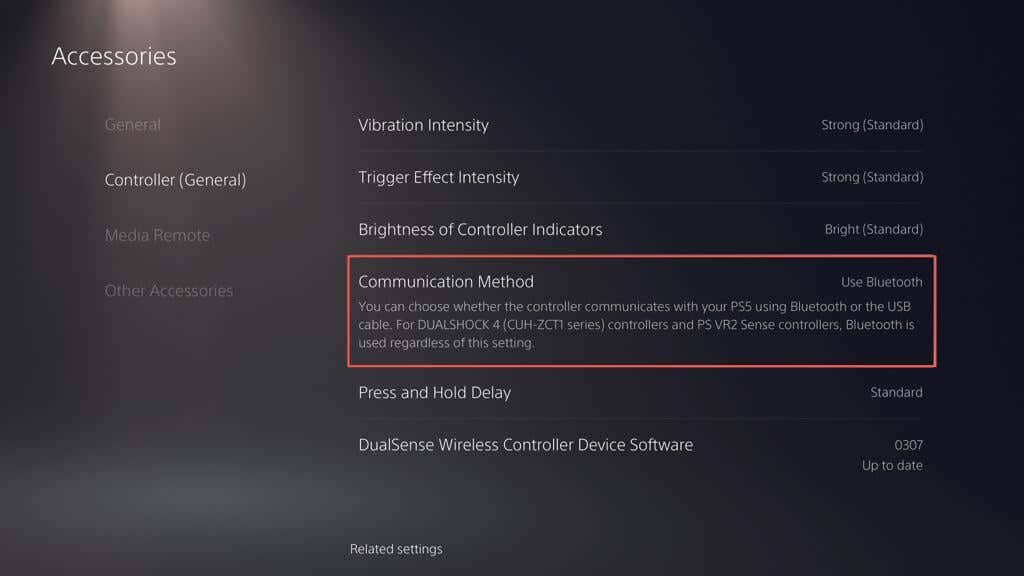
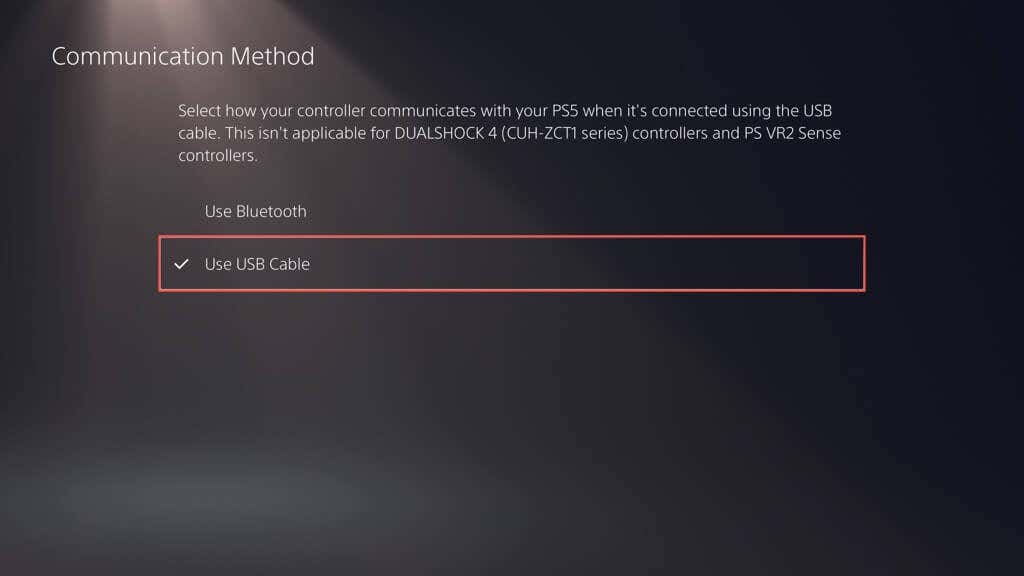
12. کنترلر PS5
را بازنشانی کنیداگر کنترلر DualSense از طریق PS5 یا دستگاه دیگری شارژ نمی شود، باید آن را به تنظیمات پیش فرض کارخانه بازنشانی کنید. برای انجام این کار:
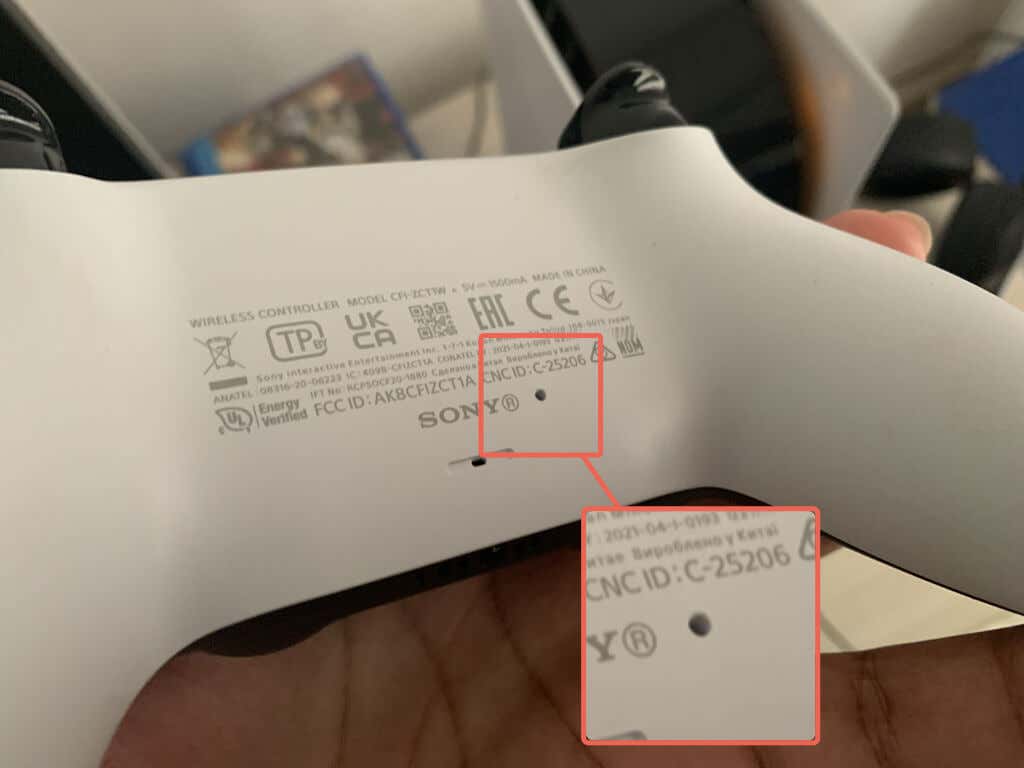
13. بهروزرسانیهای میانافزار
را بررسی کنیدسونی بهروزرسانیهای میانافزار DualSense را منتشر میکند که مشکلات شناخته شده دستگاه را برطرف میکند. برای نصب آنها:
- .
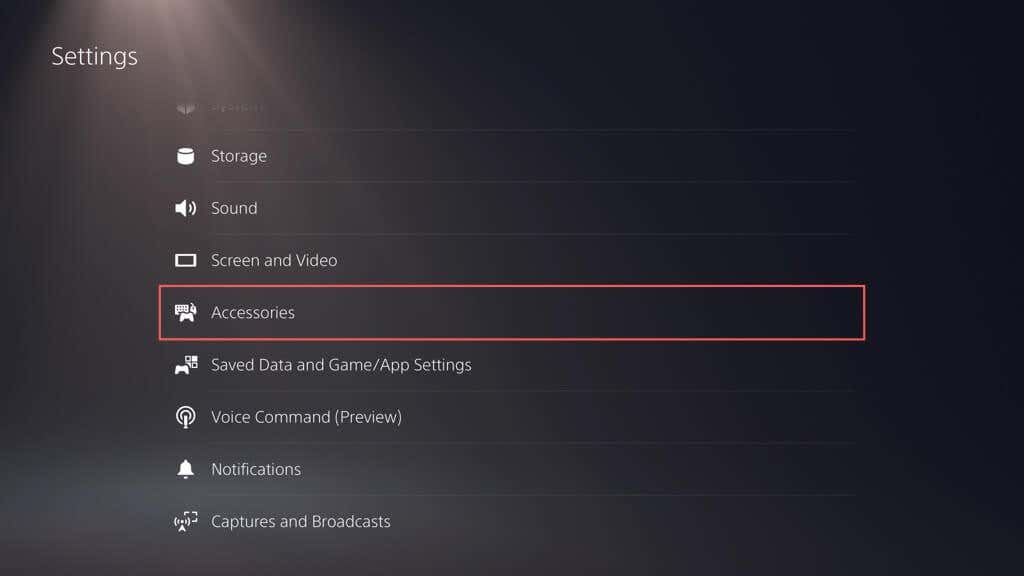
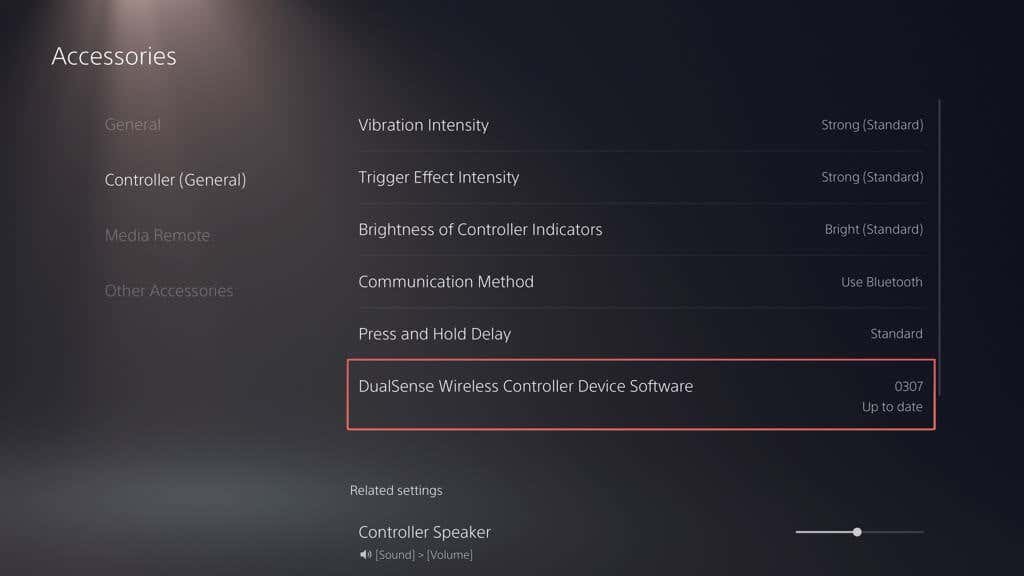
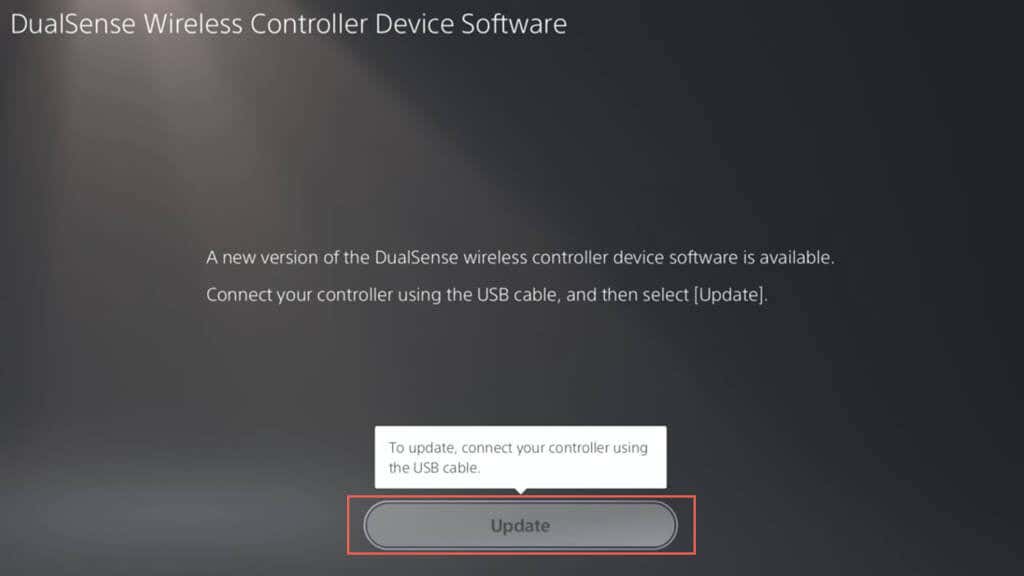
روشهای جایگزین نرم افزار دستگاه کنترلر بی سیم DualSense خود را به روز کنید را بیاموزید.
14. کنسول PS5 خود را به روز کنید
اگر پورتهای USB PS5 شما نمیتوانند کنترلر DualSense شما را بهطور تصادفی شارژ کنند، باید کنسول را به آخرین نسخه نرمافزاری آن بهروزرسانی کنید. برای انجام این کار
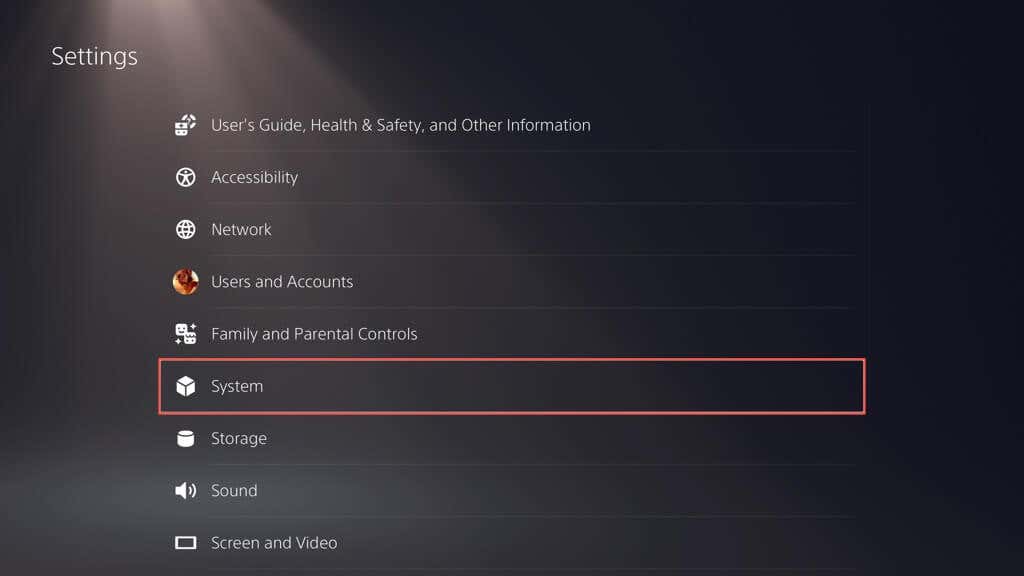
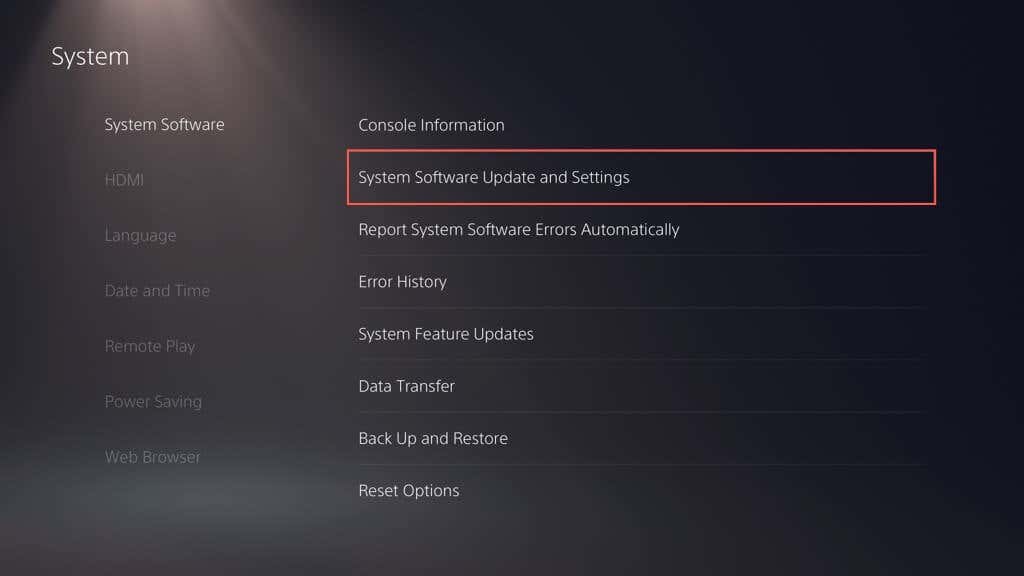
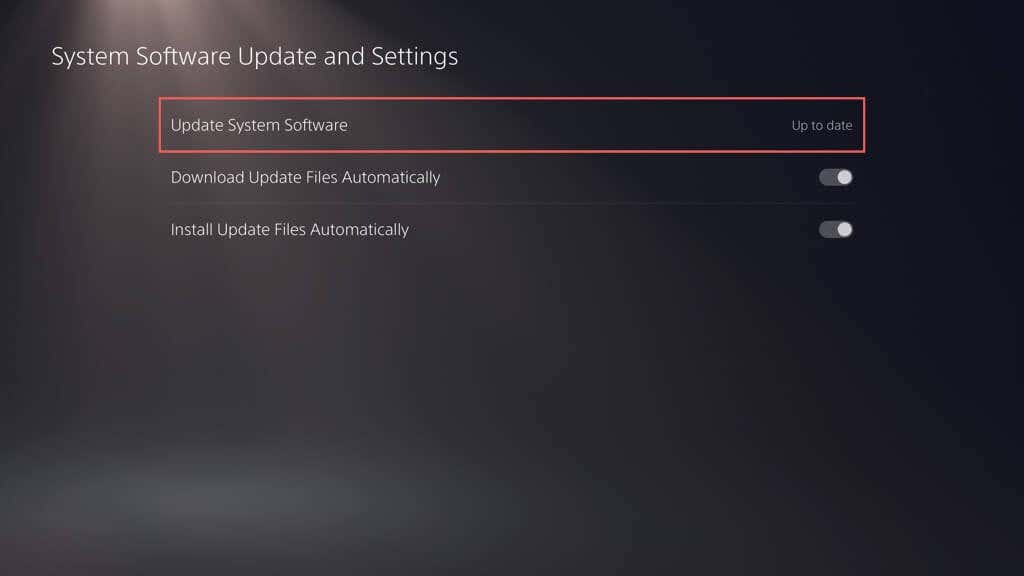
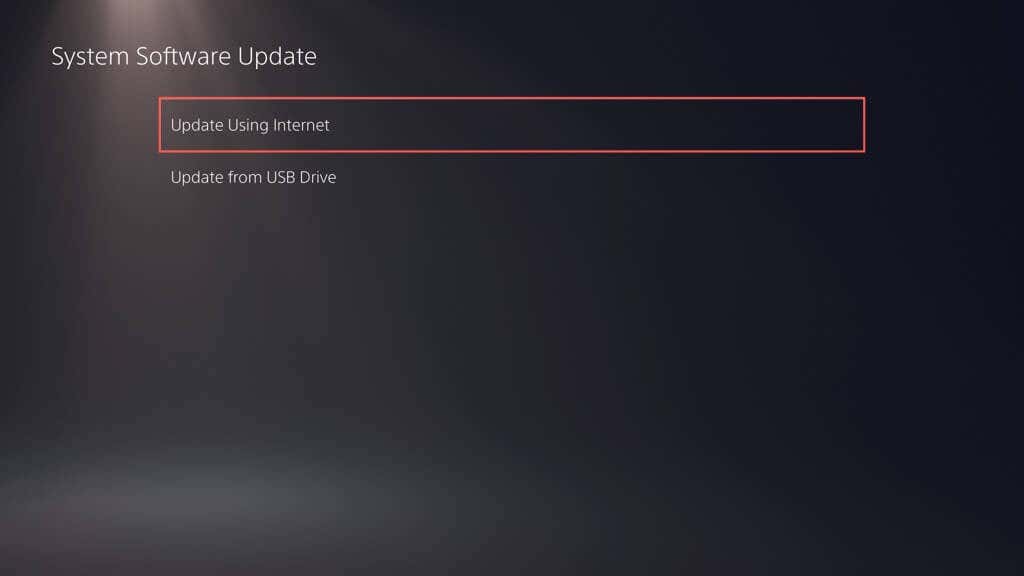
15. با پشتیبانی PlayStation
تماس بگیریداگر هیچ یک از راه حل های بالا باعث شارژ مجدد کنترلر بی سیم DualSense نشد، احتمالاً با مشکل پیچیده ای مانند باتری یا برد مدار معیوب روبرو هستید. بهترین گزینه شما برای مشاوره در مورد سخت افزار و تعمیرات با پشتیبانی پلی استیشن تماس بگیرید است.
.